複数の声部への音符の入力
初期設定では、キャレットの横の符尾が上向きの 4 分音符記号で示されているように、符尾が上向きの最初の声部に音符が入力されます。音符の入力中は他の声部に直接音符を入力できるほか、必要に応じて声部を切り替えることができます。
また、すでに音符がある譜表上に新しい声部を作成し、その譜表上の別の任意の場所でこれらの声部に音符を入力することもできます。
手順
- 記譜モードで、複数の声部を入力する位置にある譜表上のアイテムを選択します。
- [Shift]+[N] を押して音符の入力を開始します。
-
以下のいずれかの操作を行なって、音符を入力する声部を選択します。
-
新しい声部に音符を入力するには、[Shift]+[V] を押して新しい声部を作成します。
新しい声部が追加されると、キャレットの横の 4 分音符記号の横にプラス記号が表示されます。この 4 分音符記号は符尾の方向を表わし、4 分音符の横の数字は声部の番号を表わします (存在する場合)。
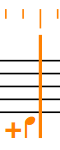
図 1. 符尾が下向きの 1 つめの声部を追加したときのキャレット ヒント必要な回数だけ [Shift]+[V] を押しても構いません。たとえば、音符が含まれていない譜表上に新しい声部を作成すると、符尾が下向きの 1 つめの声部に音符を入力できますが、符尾が上向きの 2 つめの声部に音符を入力したければ、すぐに別の新しい声部を作成することもできます。
-
既存の声部に音符を入力するには、その声部に到達するまで [V] を押します。
-
- 任意の音符を入力します。
- 必要に応じて、[V] を押して譜表上のすべてのアクティブな声部を順に切り替えます。
- [Esc] または [Return] を押して音符の入力を無効にします。
結果
キャレットの指示記号で示されているように、音符が新しい声部に入力されます。音符はキャレットの位置またはクリックした位置に入力されます。別の声部にすでに音符が含まれている譜表上で新しい声部に音符を入力した場合、同じ位置にすでに存在する音符の符尾の方向は、必要に応じて自動的に変更されます。
キャレットの横の 4 分音符記号は、現在選択されている声部を示すために変化します。入力した音符は、この記号で示されている声部に入力されます。
声部は何度でも切り替えることができます。
-
1 つの譜表に 3 つ以上の声部がある場合は、設定された順序でのみすべての声部を順に切り替えることができます。たとえば、符尾が上向きの 2 つの声部と符尾が下向きの 2 つの声部がある場合の順序は、符尾が上向きの声部 1、符尾が下向きの声部 1、符尾が下向きの声部 2、符尾が上向きの声部 2 となります。
-
どの音符がどの声部に含まれるかを確認するために声部のカラーを表示できます。個々の音符を選択し、ステータスバーの表示を見て声部を識別することもできます。
例
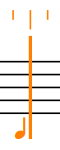
|
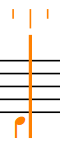
|
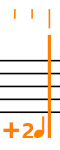
|